Wix 쇼핑몰: eBay 제품 등록 관리하기
3 분
페이지 메뉴
- eBay에 Wix 쇼핑몰 제품 등록하기
- 동일한 제품 병합하기
- eBay 제품 Wix에 등록하기
Wix 쇼핑몰과 eBay 쇼핑몰을 연결한 후에는 제품이 Wix 대시보드의 eBay 탭에도 표시됩니다.
참고:
Wix의 디지털 제품과 비공개 제품은 eBay에 등록되지 않으며 eBay 탭에 표시되지 않습니다.
이제 어떤 제품을 통합하거나 한 채널에서만 판매할지 설정할 수 있습니다.
eBay에 Wix 쇼핑몰 제품 등록하기
Wix 쇼핑몰 제품을 동일하게 eBay에 등록하거나 eBay 마켓플레이스에 적합하도록 변경할 수 있습니다. 또한, eBay의 베스트 오퍼 설정과 배송 지역 편집도 함께 할 수 있습니다.
참고:
- 카테고리: eBay에서 제품을 판매하려면 제품을 올바른 카테고리에 등록하는 것이 중요합니다. Wix 제품은 자동으로 관련 eBay 카테고리가 할당됩니다. 각 제품에 할당된 카테고리를 검토하고 필요한 경우 카테고리를 업데이트할 수 있습니다.
- 설정 및 정책: eBay에 등록된 Wix 제품에는 자동적으로 기본 eBay 설정 및 정책이 할당됩니다. 기본 정책은 설정 페이지에서 업데이트할 수 있는 점 참고하세요. 또한 제품 각각에 맞게 이를 사용자 지정할 수 있습니다.
eBay 쇼핑몰에 Wix 제품을 등록하려면:
- Wix 사이트 대시보드의 eBay 탭로 이동합니다.
- 제품 개요에서 미게시를 클릭해 현재 eBay에 등록되지 않은 Wix 제품을 확인합니다.
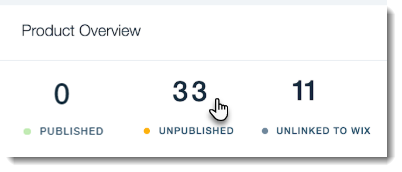
- 옵션을 선택합니다.
- 제품 검토 없이 게시하기: 게시할 제품에 마우스오버한 뒤 게시를 클릭합니다.
- 제품 검토 및 관리 후 게시하기:
- 제품에 마우스오버한 후 제품 관리 화살표를 클릭합니다.

- eBay에 등록될 정보를 검토합니다. (예: 이미지, 제품 이름, 설명 등)
- (선택사항) eBay에 맞게 제품 사용자 지정하기: 모든 제품 정보를 변경할 수 있습니다. 해당 설정을 통해 같은 제품을 Wix와 eBay에서 각각 다른 이름으로 등록할 수 있습니다.
중요: 해당 옵션을 특정 입력란에 설정한 경우 (예: 제품 이름) 연결이 비활성화됩니다. 즉 Wix에서 제품의 이름을 변경하더라도 eBay에는 변경 사항이 적용되지 않는다는 것을 뜻합니다.- 편집하고자 하는 입력란 옆의 Customize for eBay 버튼을 클릭합니다. (예: 제품 이미지, 이름 등)
- 입력란을 편집합니다.
- eBay 베스트 오퍼 설정을 선택합니다.
- (선택사항) eBay 배송 지역을 편집합니다.
- 저장 및 게시를 클릭합니다.
도움말: 게시하지 않고 변경 사항을 저장하려면 추가 작업 아이콘을 클릭하세요.
아이콘을 클릭하세요.
- 제품에 마우스오버한 후 제품 관리 화살표를 클릭합니다.
Wix 제품을 eBay에 성공적으로 등록한 후에는 게시됨을 클릭해 이를 확인할 수 있습니다.
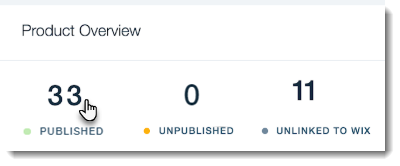
동일한 제품 병합하기
Wix 쇼핑몰과 eBay에서 같은 제품을 판매하는 경우에 이를 하나의 제품으로 통합해 관리할 수 있습니다.
Wix와 eBay 제품을 통합하려면:
- Wix 사이트 대시보드의 eBay 탭로 이동합니다.
- 제품 개요에서 Unlinked to Wix 를 클릭해 현재 Wix에 등록되지 않은 eBay 제품을 확인합니다.

- 제품에 마우스오버한 후 제품 관리 화살표를 클릭합니다.

- 옵션을 선택합니다.
- Approve this match를 클릭해 eBay 제품을 Wix 제품과 통합합니다.
- Choose a different product를 클릭해 통합할 제품을 선택한 후 저장을 클릭합니다.
eBay 제품 Wix에 등록하기
eBay에 등록된 제품은 Wix 쇼핑몰에 자동으로 추가되지 않습니다. 하지만, Wix 대시보드에서 제품을 추가할 수 있습니다. 추가가 완료되면 두 제품을 상단의 지침을 따라 통합할 수 있습니다. 통합 후에는 이를 하나의 제품으로 관리할 수 있습니다.
더 자세한 정보가 필요하다면:
Wix Learn에서 쇼핑몰 구축에 대한 전체 과정을 확인하거나 eBay에서 판매에 대한 동영상으로 건너뛰세요. (영문)

